Bevezetés
A Blu-ray lemezek népszerűsége miatt egyre több ember úgy dönt, hogy filmeket néz Blu-ray lemezről Blu-ray lejátszóval. De gondolkodott már valaha egy Blu-ray lemez készítéséről? Úgy gondolom, hogy van néhány értékes nagyfelbontású videó, ami sokat jelent neked. A Blu-ray lemezre írása jó lehetőség lenne. Kövesse az alábbi útmutatót, és írja be drága videóit Blu-ray lemezre, vagy konvertálja Blu-ray mappába vagy ISO képfájlba.
Hogyan készítsünk Blu-ray-t
1 lépés Csatlakoztassa a Blu-ray meghajtót a számítógéphez, és helyezzen be egy üres Blu-ray lemezt a Blu-ray meghajtóba.
2 lépés Telepítse és indítsa el az Aiseesoft Blu-ray Creator programot a számítógépére. Kattintson Fájlok hozzáadása a felső sávon az írandó videó Blu-ray lemezre történő betöltéséhez.
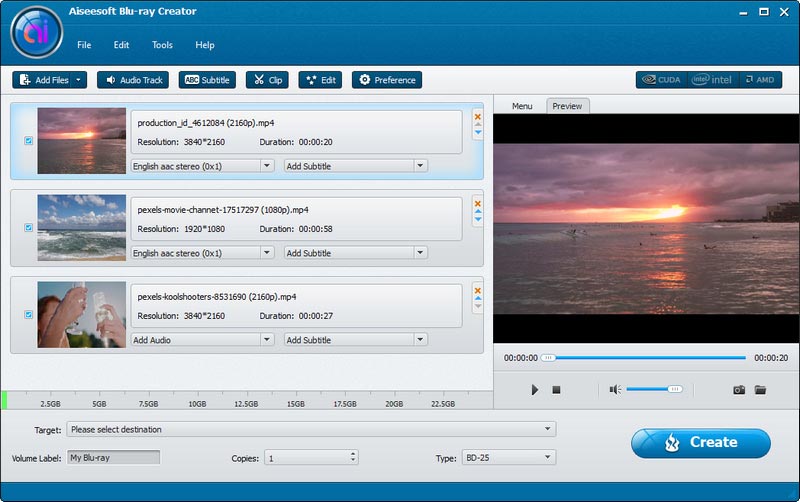
3 lépés Ellenőrizze a videofájlt, majd kattintson a gombra Hangsáv or Felirat, akkor a következő ablakba érkezik. Üsd a hozzáad gomb alatt Audio és válassza ki a megfelelő hangsávot kimeneti hangként. Módosítsa a beállításokat a sáv húzásával. Ugyanígy a Felirat funkciót.
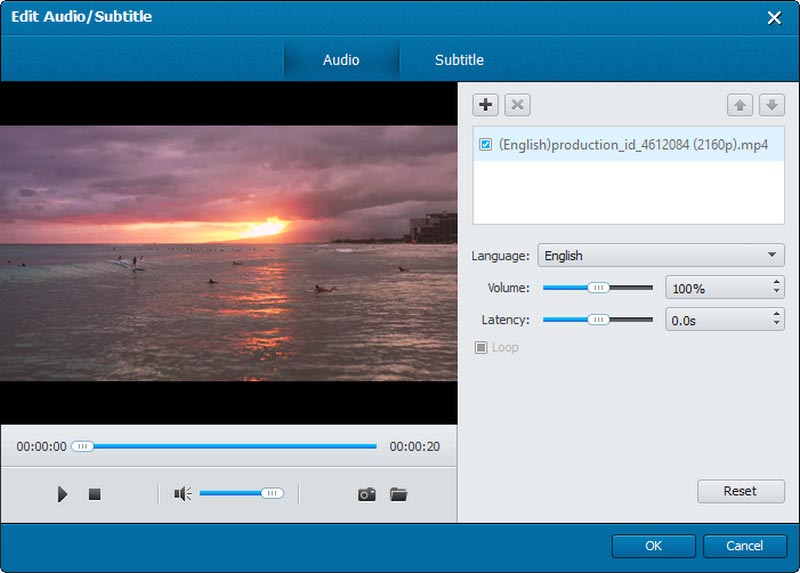
4 lépés Nézd meg a videót és kattints szerkesztése. A felugró szerkesztőablakban próbálja meg a Termés, Hatás és a vízjel funkció egyesével az Ön rendelkezésére áll.
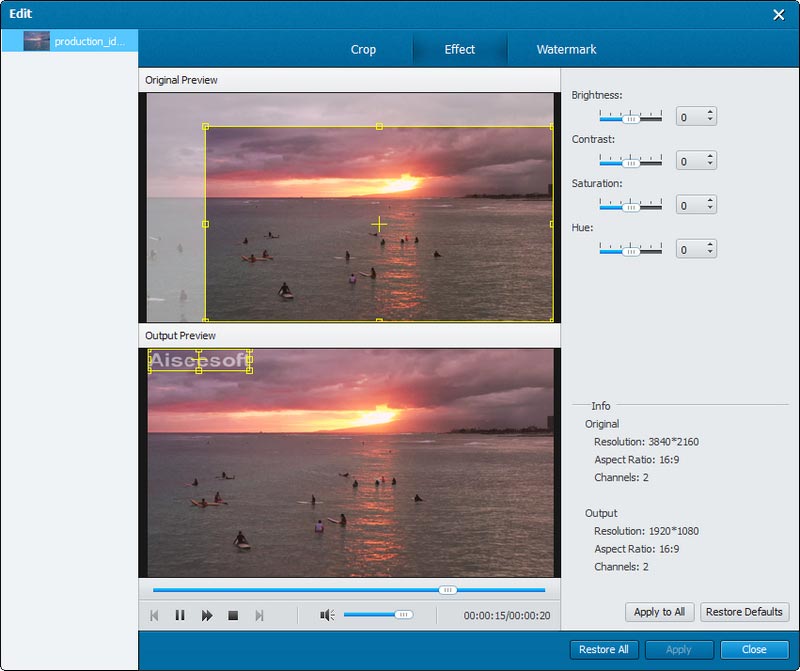
5 lépés Válassza ki a célformátumot és a célfájl mappát. Ha a videót közvetlenül Blu-ray lemezre szeretné írni, válassza a Blu-ray lemezt célként. Ha további használatra szeretne létrehozni egy Blu-ray mappát vagy ISO képfájlt, válassza ki a célmappát célként. Ezután kattintson a Teremt gombot.
-
[Megoldva] Hogyan hozhatok létre Blu-ray filmet saját videóimmal
Ha Blu-ray lemezt vagy ISO képfájlt szeretne létrehozni saját videóival, akkor szüksége van egy hatékony Blu-ray alkotóra. Ebben a bejegyzésben részletes lépésekkel megmutatjuk, hogyan kell írni a Blu-ray-t.
 általa megosztva Ashley Mae | 16.12.2020
általa megosztva Ashley Mae | 16.12.2020 -
Hogyan írhatunk HD videót Blu-ray lemezre a Blu-ray Creator segítségével
Az Aiseesoft Blu-ray Creator létrehozhat Blu-ray lemezt nagyfelbontású videókkal. Írja be a TS, MTS, HD MP4, MPG, / MOV, MXF, MKV videókat a Blu-ray lemezre, minőségvesztés nélkül.
 általa megosztva Louisa White | 19.06.2014
általa megosztva Louisa White | 19.06.2014 -
Blu Ray lejátszó – A 10 legjobb 3D Blu-ray lejátszó áttekintése (összehasonlítással)
Itt vannak a legnépszerűbb 3D-s Blu-ray lejátszók, köztük a Samsung, az LG, a Walmart és a Sony Blu-ray lejátszó, valamint a 3D-s Blu-ray lejátszó szoftver a Windows és a Mac számára. Élvezheti a 3D-s Blu-ray filmek nézését az itt ajánlott legjobb Blu-ray lejátszóval.
 általa megosztva Jenny Ryan | 26.05.2015
általa megosztva Jenny Ryan | 26.05.2015 -
A legjobb Blu-ray író (szoftver és hardver) 2024. évi áttekintése
Ez a cikk bemutatja a 8 legjobb Blu-ray írót (belső és külső hardver és szoftver), amelyek segítségével könnyedén elégetheti a Blu-ray lemezt a Windows és a Mac rendszeren.
 általa megosztva Jenny Ryan | 27.06.2017
általa megosztva Jenny Ryan | 27.06.2017 -
Minden, amit tudnia kell a Blu-ray-ról
Szeretne videót konvertálni Blu-ray-ként, lejátszani a Blu-ray-t, megtalálni a legjobb Blu-ray lejátszót? Tudjon meg többet a Blu-ray-ról ezen az oldalon.
 általa megosztva Jenny Ryan | 24.07.2017
általa megosztva Jenny Ryan | 24.07.2017 -
15 legjobb 3D-s Blu-ray film, amelyet érdemes otthon megnézni
Próbáljon meg megtalálni néhány legjobb 3D-s blu-ray lemezt, amelyet otthon nézhet? Ebben a cikkben megtalálhatja a nagyszerű 3D-s blu-ray filmek listáját, és élvezheti őket otthon.
 általa megosztva Jenny Ryan | 26.05.2015
általa megosztva Jenny Ryan | 26.05.2015 -
Blu-ray VS DVD - Különbség a DVD és a Blu Ray között
Mi a Blu-ray? Mi a DVD? Blu-ray VS DVD? Tanulja meg a Blu Ray és a DVD összehasonlításait és különbségeit ebben a bejegyzésben.
 általa megosztva Jenny Ryan | 10.07.2017
általa megosztva Jenny Ryan | 10.07.2017

